Как узнать хватает ли мощности блока питания на компьютере
Блок питания – одна из самых важных составляющих компьютера. От его работоспособности и возможностей зависит функционирование всех остальных элементов ПК. Важнейшей характеристикой источника питания является его мощность. Именно по ней выбирается это устройство в первую очередь.
Электрическая мощность, которую выдает блок питания, по внешнему виду компьютера не определить. Этот параметр не виден явно при повседневном использовании ПК. Но в определенных случаях его приходится выяснять, чтобы определить дальнейшее направление работы по модернизации компьютера.
Метод осмотра БП
Это самый лучший и точный способ, определить нагрузочную способность источника питающих напряжений. Он же единственный. Его недостаток только в том, что для проведения осмотра надо произвести частичную разборку компьютера. В большинстве случаев надо снять боковую стенку (обычно, правую, если смотреть с тыльной части корпуса). Для этого обычно достаточно вывинтить два крепежных элемента.

После снятия стенки надо найти блок питания. Чаще всего он находится в левой верхней части внутреннего пространства, если смотреть со стороны снятого навесного элемента.

С этой же стороны в большинстве случаев находится и табличка с электрическими параметрами БП, включая мощность, которую выдает устройство. Если таблицы нет, она может оказаться со стороны другой крышки, на фронтальной или тыльной части корпуса источника.

Характеристики источника в качестве примера приведены в таблице.
| Входные параметры | Род тока | переменный (AC) | |
| Напряжение, В | 110-240 | ||
| Потребляемый ток, А | 12-6 (в зависимости от входного напряжения) | ||
| Частота, Гц | 50-60 | ||
| Выходные параметры | Выход 1 | Напряжение, В | +3,3 |
| Максимальный ток, А | 24 | ||
| Выход 2 | Напряжение, В | +5 | |
| Максимальный ток, А | 30 | ||
| Максимальная мощность по двум выходам, Вт | 150 | ||
| Выход 3 | Напряжение, В | +12 | |
| Максимальный ток, А | 40 | ||
| Выход 4 | Напряжение, В | +12 | |
| Максимальный ток, А | 40 | ||
| Мощность по двум выходам, Вт | 840 | ||
| Выход 3 | Напряжение, В | -12 | |
| Максимальный ток, А | 0,8 | ||
| Мощность, Вт | 9,6 | ||
| Выход 4 | Напряжение, В | +5 (Stand by) | |
| Максимальный ток, А | 5 | ||
| Мощность, Вт | 15 | ||
| Общая выходная мощность, Вт | 850 | ||
Анализируя данные, можно заметить множество нестыковок. Так, если просуммировать мощность по всем линиям, общая нагрузочная способность получается намного больше заявленных 850 ватт. Это можно было бы объяснить тем, что в одних случаях указана максимальная (пиковая) мощность, а где-то – длительно допустимая. Но нестыковок на самом деле больше. Так, указана максимальная мощность по выходам +3,3 В и +5 В 150 ватт. Простым подсчетом можно проверить, что, исходя из тока и напряжения, общая мощность составляет P=(3,3*24+5*30)=79+150=229 ватт, что выше заявленных 150. Можно поискать несоответствия и дальше. Надо лишь понимать, что данные, указываемые производителем, далеко не всегда достоверны, и запас по мощности надо делать настолько большим, насколько возможно.
Если электрические параметры на корпус не нанесены, надо поискать маркировку типа источника, тогда характеристики можно найти по технической спецификации. У моделей от сомнительных производителей информация может отсутствовать полностью. Это самый сложный случай.
Покажет ли мощность AIDA
В интернете часто можно найти советы проверить блок питания ПК на мощность с помощью специальных программ. Наиболее популярна для этих целей утилита AIDA (Everеst). Многие считают, что с ее помощью можно решить задачу определения мощности установленного блока питания. Это довольно опасное заблуждение, и вот почему.
Узнать номинальную мощность блока питания, установленного на компьютере с помощью программ невозможно в принципе. Источник питающих напряжений, в отличие от многих других компонентов ПК, не обменивается сведениями по шине данных. Вся его связь с материнской платой (кроме выдачи питающих напряжений) сводится к получению сигнала разрешения работы и выдаче сигнала наличия напряжений. Таким способом получить сведения о типе и номинальной мощности БП нельзя.
Все, что может программа дополнительно – считать с установленных датчиков информацию, сколько вольт присутствует по каждой шине питания и сведения о потребляемой мощности по каждому установленному датчику. Первая проблема в том, что датчики могут быть установлены не для каждого потребителя (и в большинстве случаев это так). Так, на приведенном скриншоте видно, что для данной конфигурации компьютера индицируется мощность для блока процессора (мощность, потребляемая ядрами, встроенным графическим процессором и т.д.). Информация об энергопотреблении видеокартой, платой обработки звука, устройствами памяти и т.п. отсутствует.

Но проблема даже не в этом. Если напичкать компьютер датчиками, не забыв ни одного потребителя, то программа будет лишь индицировать текущее потребление энергии. То есть, с ее помощью можно посмотреть, сколько ватт потребляют элементы ПК на данный момент. В следующую минуту (или секунду) цифры могут стать совсем другими – больше или меньше, в зависимости от выполняемых задач. Можно воспользоваться функциями последних версий AIDA, записывающих данные в течение определенного периода, и «погонять» ПК с разными программами, загружая различные периферийные устройства. Потом можно проанализировать графики.
Эта информация будет намного более полезна – по ней можно определить, сколько компьютер потребляет электроэнергии в максимальных режимах. При покупке нового БП под замену можно будет ориентироваться на эту информацию. Но это будут сведения о максимальной или минимальной потребляемой мощности, но никак не о номинальной мощности источника питания. При комплектации ПК она берется с запасом относительно максимального расчетного энергопотребления, и понять величину этого запаса по графикам невозможно.
С помощью дополнительного оборудования
Можно попытаться замерить потребляемый ток непосредственно по шинам каждого напряжения источника питания. Для этого надо открыть корпус и установить в разрыв каждого выходного провода отдельный амперметр. Работа эта трудоемка и бессмысленна, потому что, вскрыв корпус, проще считать значения номинальных токов и мощности непосредственно с корпуса БП.

Без частичной разборки компьютера можно замерить потребляемую мощность с помощью бытового ваттметра. Он включается в сеть, а уже в розетку измерителя включается компьютер. Он покажет мгновенную мощность, запишет значения параметров за заданный промежуток, найдет максимальное и минимальное значение мощности. Все замеренные значения надо умножить на КПД источников питания, который равен 0,6..0,75.
Если ваттметра нет, можно применить амперметр (например, мультиметр в режиме измерения тока). Он включается в разрыв сетевого провода.

Перед включением амперметра в схему измерения, надо убедиться, что прибор рассчитан на измерение тока в цепях переменного напряжения 220 вольт (маркировка переменного тока V ~).

Проблема этого метода та же, что и у предыдущего. С его помощью можно измерить текущее энергопотребление, но нельзя определить, на какую номинальную мощность рассчитан блок питания. И это не зависит от того, какие приборы применяются для замеров.
Автоматический расчет мощности с помощью онлайн-калькулятора
Для этого потребуется перейти по ссылке outervision.com/power-supply-calculator , в результате чего откроется «расширенный калькулятор мощности» сервиса по расчету мощности блока питания от небезызвестной компании Coolermaster. Можете так же перейти в стандартный калькулятор, который предлагает меньше возможностей для расчета, просто нажав на ссылку «Standart» в верхнем правом углу. В большинстве случаев стандартного варианта должно хватить, поэтому начнем с него.

- Итак, в поле System Type в подавляющем большинстве случаев будет значение «1physical CPU». Означает — количество процессоров в системе, практически все персональные компьютеры оснащаются одним центральный процессором.
- В поле Motherboard указывается тип материнской платы. Если у вас дома не сервер, что скорее всего так и есть, указываем здесь Regular-Desktop, либо High End-Desktop — если установлена навороченная геймерская или оверклокерская материнская плата с большим количеством слотов.
- Что касается CPU (центральный процессор), его модель и тип сокета, в который он устанавливается, можно узнать, например, через утилиту под названием CPU-Z, скачав ее с официального сайта
- Video Card — модель видеокарты. Узнать ее можно с помощью все той же утилиты «CPU-Z», перейдя на вкладу Graphics. К сожалению, в упрощенной версии калькулятора нет возможности указать сразу несколько видеокарт, если они у вас находятся, к примеру, в режиме SLI.
- В поле Optical Drives необходимо указать количество установленных оптических приводов, обратите внимание на то, что отдельным пунктом идет Blu-Ray привод.
- Ну и последним пунктом здесь идет количество жестких дисков. После всех проделанных шагов нажимаем кнопку Calculate и вуаля, внизу пропишется значение рекомендуемой калькулятором минимальной мощности блока питания. Это именно минимальное значение, т.е. ниже этого значения блок лучше не брать, его может просто не хватить.
Как видите, упрощенная версия калькулятора имеет ряд недостатков, например: невозможно указать одновременно несколько видеокарт, если таковые установлены в компьютере; невозможно указать скорость вращения жесткого диска (почему то доступен только один вариант — IDE 7200 об/мин); плюс ко всему, здесь не учитывается энергопотребление комплектующих, находящихся в разгоне, а разница, надо сказать, не такая уж незначительная. Расширенный режим позволяет обойти стороной эти проблемы, правда придется кое-что пояснить, поскольку не все пункты в нем могут быть понятны.
Режим «Advance» (расширенный) калькулятора мощности

В поле CPU Utilization (TDP) расширенного режима рекомендую выставить 100%, означает потребление энергии процессором при его стопроцентной загрузке. Если разгоняли процессор, значит отметьте галочкой соответствующий пункт и укажите значения частоты и вольтажа после разгона. По нажатию кнопки Overclock, в поле справа появится значение мощности, потребляемой процессором после разгона. Естественно, значение это должно быть несколько выше по сравнению со стоком.
Как вы можете видеть, там где в стандартной версии было всего лишь одно поле для видеокарты, тут их аж четыре. Кроме того, имеется возможность указать сам тип соединения видеокарт между собой — SLI/CrossFire. В секции выбора жестких дисков тоже произошли некоторые изменения, в частности — теперь можно указать интерфейс жесткого диска и его класс (примерное количество оборотов): Regular SATA — 7200 об/мин; High rpm SATA — свыше 10000 об/мин; Green SATA — 5200 об/мин. Можно указать количество SSD накопителей, если таковые имеются.
В секции PCI Cards можно указать устройства (платы расширения), обеспечивающие расширенный функционал — например, TV-тюнер или звуковая карта. В пункте Additional PCI Express Cards укажите платы расширения, подключаемые соответственно по интерфейсу PCI Express (слот, куда устанавливается видеокарта и другие ниже), исключая саму видеокарту.
В разделе External Devices указываются все устройства, подключенные к компьютеру в данный момент, которые питаются исключительно через порт USB. Это может быть вентилятор, модуль Wi-Fi (который обычно всегда подключен к системному блоку) и т.д. Всевозможные принтеры и сканеры в эту категорию не входят, так как они имеют свои источники питания.
Следующая обширная категория — Fans (вентиляторы, кулеры). Как вы могли заметить, в упрощенном режиме не было даже упоминания об этом, хотя потребляют они значительно, особенно чем больше их диаметр и количество. Так же, чуть ниже находится пункт Water Cooling — тут вы можете указать параметры водяного охлаждения своей системы, если оно у вас есть.
Последним пунктом в расширенном калькуляторе является пункт System Load — здесь можно выставить процент загрузки всей системы в целом. По умолчанию в данном поле стоит значение 90%, я все же рекомендую выставить 100%, поскольку пусть даже незначительный запас по мощности должен быть. Capacitor Aging — как я понял, означает процент старения конденсаторов в блоке питания, поправьте меня пожалуйста если что. Процент этот берется от начального состояния (совсем новый блок питания) и изменяется прямо пропорционально количеству отработанных часов.
И хотя данный параметр носит весьма условный характер, все же рекомендую учитывать и его тоже, рассчитывать нужно примерно так: 5 лет работы (в номинальном режиме — т.е. не под 100% нагрузкой и не 24 часа в сутки) — 20-30%, т.е. это как бы потеря мощности за счет старения. Получается, приблизительно прикинув сколько у вас проработает блок, вы таким образом можете купить блок с запасом по мощности, вообще, именно так и нужно выбирать блок питания — с запасом, старайтесь не брать что называется «впритык».
Все, после того, как все поля заполнены, нажимаем Calculate и видим рекомендуемое значение мощности. У меня разница в результате составила порядка 18 Вт.
Сервисы для расчета мощности блока питания компьютера
В интернете не всегда легко найти информацию о требуемой мощности для того или иного компонента компьютера. В связи с этим процесс самостоятельного расчета мощности блока питания может отнять немало времени.
Но существуют специальные онлайн-сервисы, которые позволяют рассчитать потребляемую комплектующими мощность и предложить оптимальный вариант блока питания для работы компьютера.
1. EXTREME POWER SUPPLY CALCULATOR
Сервис EXTREME POWER SUPPLY CALCULATOR — это один из лучших интернет-калькуляторов для расчета блока питания. Среди его основных плюсов можно выделить удобный интерфейс и огромную базу комплектующих. Кроме того, данный сервис позволяет рассчитать не только «базовое» потребление мощности компонентами компьютера, но и повышенное, которое характерно при «разгоне» процессора или видеокарты.
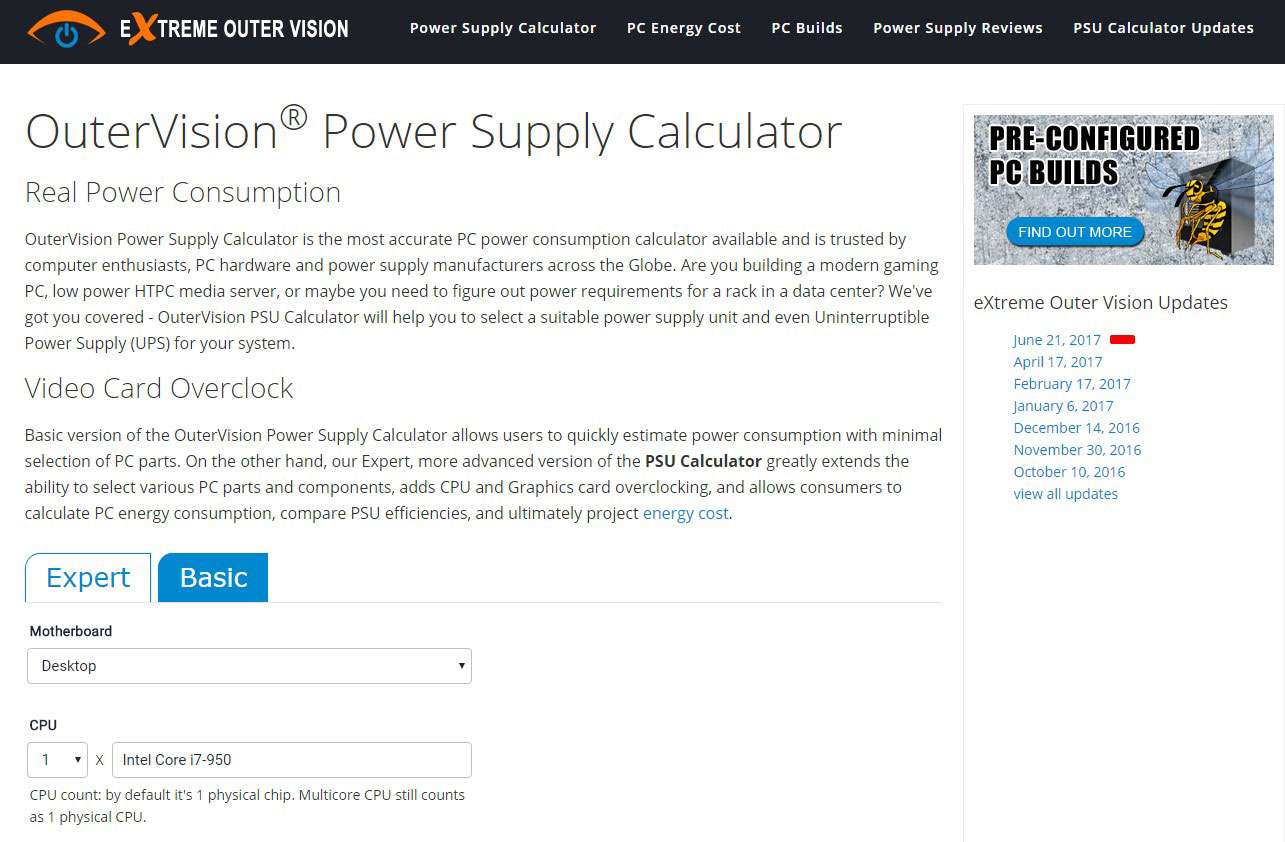
Сервис может высчитать необходимую мощность блока питания компьютера по упрощенным или экспертным настройкам. Расширенный вариант позволяет задать параметры комплектующих и выбрать режим работы будущего компьютера. К сожалению, сайт полностью на английском языке, и пользоваться им будет удобно не всем.
2. КАЛЬКУЛЯТОР ИСТОЧНИКА ПИТАНИЯ ОТ MSI
Известная компания MSI, которая занимается выпуском игровых комплектующих для компьютеров, на своем сайте имеет калькулятор для расчета источника питания. Он хорош тем, что при выборе каждого компонента системы можно видеть, насколько сильно изменяется требуемая мощность блока питания.
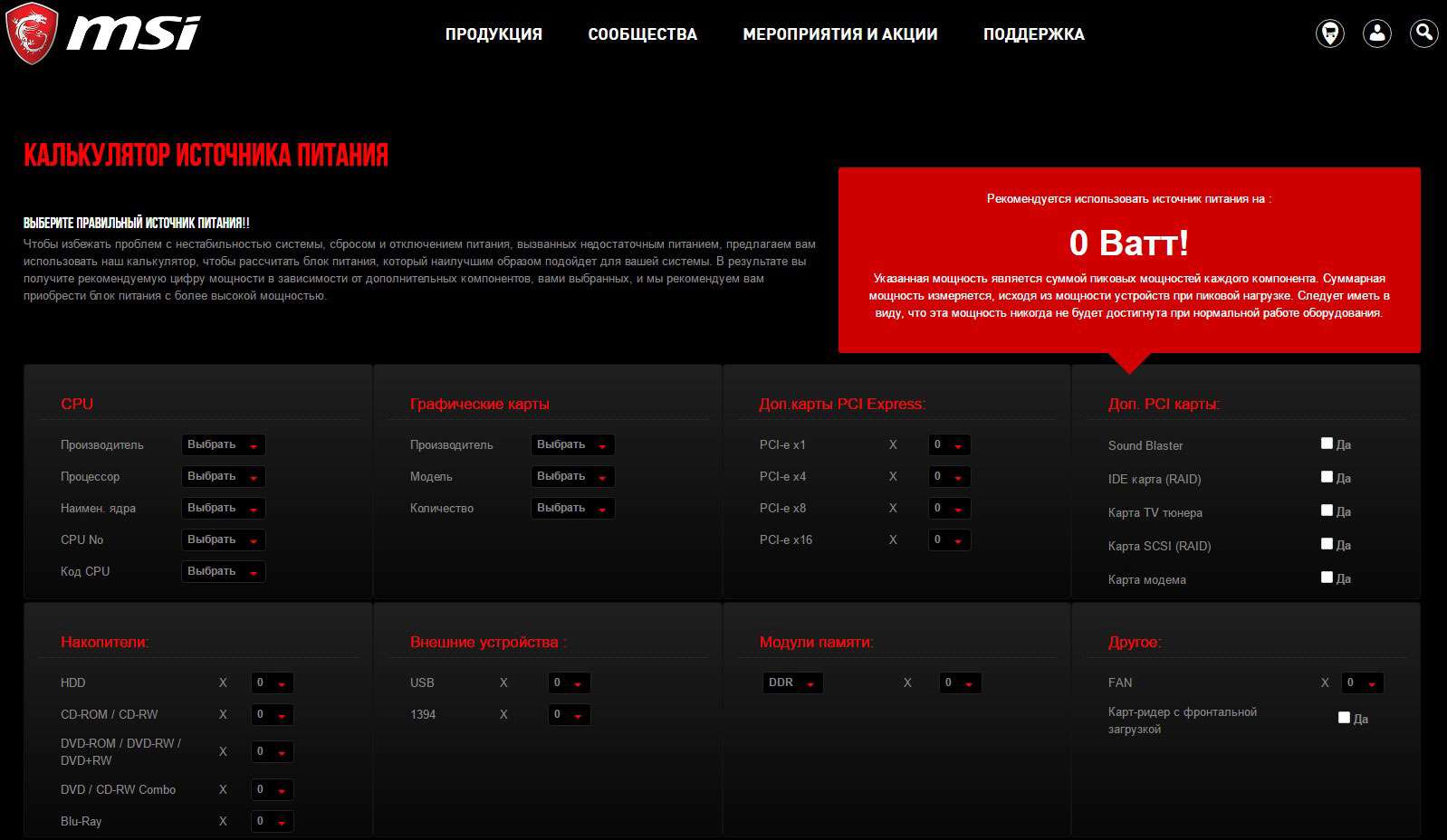
Также явным плюсом можно считать полную локализацию калькулятора. Однако используя сервис от MSI, следует помнить, что блок питания предстоит покупать мощностью на 50-100 Ватт выше, чем он порекомендует, поскольку данный сервис не учитывает при расчете потребления клавиатуры, мышки и некоторых других дополнительных аксессуаров.
Ну а на сегодня все! Напишите пожалуйста в комментариях получилось ли у Вас рассчитать мощность блока питания для своего компьютера? И с какими при этом трудностями вы столкнулись? Ну а прилично сэкономить и выбрать нужный вам блок питания вы можете ЗДЕСЬ!
А также если вам понравился данный выпуск, поддержите его пальцем вверх и не забудьте ПОДПИСАТЬСЯ НА МОЙ КАНАЛ и оповещения нажав на колокольчик рядом с кнопкой подписки!
Качество изготовления БП.

Как выбрать блок питания компьютера в магазине? Способов оценки качества БП в магазине у покупателя не много. Но парочку косвенных показателей качества все же стоит затронуть. Это цена и как ни странно вес изделия. Чем тяжелее блок, тем меньше сэкономили на его материалах. В дешёвых БП будет отсутствовать большая часть деталей, которая есть в дорогих моделях. Эти недостающие детали обеспечивают стабильную работу блока питания в условиях высоких нагрузок и перепадов напряжения.
На картинке выше в разобранном виде показана плата дешевого БП. На ней красным обведены места с перемычками, которые у нормальных блоков заменяются дросселями, конденсаторами и другими более надежными элементами.
Такие блоки на много быстрее выходят из строя и вместе с собой могут утащить и более дорогие комплектующие компьютера. Такие блоки питания подойдут для простеньких офисных систем, способных работать только с текстом. Для мощных игровых систем стоит покупать тяжёлые модели от тех производителей, которые уже давно хорошо себя зарекомендовали на рынке блоков питания (Chiftec, Zalman, Thermaltake, Coolermaster, FSP и другие).
Каждый блок питания имеет свою энергоэффективность, то есть какой процент электроэнергии теряется при преобразовании переменного тока напряжением 220 или 115 вольт в постоянный ток напряжением 12В, 5В и 3.3В. Данный показатель называют коэффициентом полезного действия (сокращённо КПД). 80 PLUS — это программа по развитию энергоэффективности в компьютерных БП. Практически у любого БП КПД бывает выше 60-70%, а стандартно хорошим показателем считается КПД 80% и выше.
Вот таблица классификации уровней энергоэффективности сертификатов.
| Тип тестирования | 115 В | 230 В | Коэффициент мощности | ||||||||
|---|---|---|---|---|---|---|---|---|---|---|---|
| Нагрузка | 10 % | 20 % | 50 % | 100 % | 10 % | 20 % | 50 % | 100 % | |||
| 80 PLUS | — | 80 % | 80 % | 80 % | — | 80 % | 80 % | 80 % | 0,8 при 100%-й нагрузке | ||
| 80 PLUS Bronze | — | 82 % | 85 % | 82 % | — | 81 % | 85 % | 81 % | 0,9 при 50%-й нагрузке | ||
| 80 PLUS Silver | — | 85 % | 88 % | 85 % | — | 85 % | 89 % | 85 % | |||
| 80 PLUS Gold | — | 87 % | 90 % | 87 % | — | 88 % | 92 % | 88 % | |||
| 80 PLUS Platinum | — | 90 % | 92 % | 89 % | — | 90 % | 94 % | 91 % | 0,94 при 50%-й нагрузке | ||
| 80 PLUS Titanium | — | 92 % | 94 % | 90 % | 90 % | 94 % | 96 % | 91 % | 0,95 при 50%-й нагрузке | ||
Источник таблицы: Википедия.
О принадлежности БП к тому или иному стандарту может свидетельствовать соответствующая иконка на крышке.
Если в качестве примера взять блок питания мощностью 600Вт с сертификатом 80 Plus Gold, то при полной нагрузке он будет потреблять 660-682 Вт от сети (600*100/88). Из них 600Вт пойдёт на питание комплектующих компьютера, а 60-82Вт будет идти на нагрев БП. Так как, блоки питания с высоким КПД менее подвержены нагреву, то и необходимость установки на них мощной системы охлаждения отсутствует. Поэтому система охлаждения на таких БП более тихая.
Помимо этого, из таблицы видно, что блоки питания с 80 Plus сертификатами, наилучшую энергоэффективность выдают при нагрузке в 50%. Поэтому нет смысла покупать БП с 1000ВТ и выше для простых систем (которым хватает 400-500Вт), с одной видеокартой и процессором, так как такая система не сможет нагрузить такой БП даже в половину.
Выберите правильный источник питания для ПК
С расчетами мощности БП теперь все понятно, однако это не единственный критерий.
Основные параметры:
Форм-фактор. Подбирается исходя из размера корпуса: АТХ, мини АТХ и т. п.
Тип подключения. Блоки питания делят на классические (с несъемными проводами) и модульные, где ненужные кабели можно отключить. Также бывают варианты, где основные провода, вроде питания системной платы, не снимаются, а часть можно убрать.
Коннекторы. Материнки могут подключаться как 24-пиновыми, так и 20- пиновыми кабелями (серверные и более ранние модели), а разъем для питания CPU может иметь 4 или 8 контактов. Есть более универсальные БП с коннекторами «20+4» для платы и «4+4» для CPU. Стоит убедиться в наличии проводов для дополнительного питания видеокарты: некоторым ГПУ оно требуется.

Отсутствие шума при работе. В современных аппаратах есть система охлаждения — это вентиляторы на 80, 120 и 140 мм. Тут действует одно простое правило: больше размер лопастей = тише работа. Также стоит отметить, что БП — негромкий, если функционирует не на пределе своих возможностей. Это еще одна причина взять источник питания с запасом мощности.
Сертификаты и энергоэффективность. Соотношение потребляемой энергии и той, что пользователь получает на выходе, тоже крайне важный критерий выбора. Максимальной эффективности помогает добиться стандарт Energy Star 4.0: минимальный показатель КПД — 80%. В характеристиках есть обозначения. В каждом — упомянутое число и слово Plus. Расшифровка — в таблице.
Любопытно: у CHIEFTEC 850W — минимум 90% энергоэффективности.
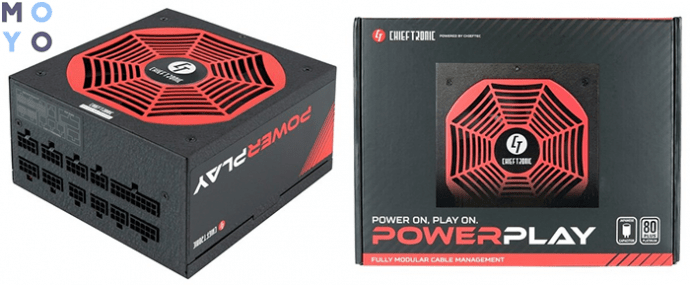
Примечание: если нет обозначений, энергоэффективность аппарата, скорее всего, существенно ниже 80%. Обычно этим грешат бренды-ноунеймы. Так что брать такой вариант — рискованно: он может сгореть, а заодно и повредить другие элементы. При выборе блока нужно помнить, что максимум эффективности от девайса стоит ждать только при 50% нагрузки на PC.
Как видно, определить оптимальную мощность источника питания нетрудно. Всего-то нужно суммировать энергию, затрачиваемую всеми элементами, включая внешние девайсы, и приплюсовать 30%. Так и вся начинка получит нужную подпитку, и для разгона или апгрейда будет запас. А калькулятор значительно упростит задачу.












